Si vous souhaitez autoriser des incréments de quantité basés sur des intervalles dans votre boutique Shopify, c'est possible avec l' application "MultiVariants - Bulk Order". Il est disponible dans le package "Professionnel".
Pour obtenir la fonctionnalité, installez l'application "MultiVariants - Bulk Order" dans votre boutique Shopify et suivez la procédure :
>> Accédez à l'administrateur de l'application (configurer les règles) et cliquez sur "Définir les restrictions".
>> Faites défiler vers le bas et accédez à la section intitulée "Type de sélection de quantité".
>> Cliquez sur le bouton « Intervalle » pour activer la fonctionnalité.
>> Définissez la quantité souhaitée à laquelle vous souhaitez autoriser une augmentation ou une diminution sous « Intervalle de quantité ». Par exemple, si vous souhaitez que l'intervalle de quantité soit "6", définissez "6" sous l'intervalle de quantité.
>> Enregistrez et vérifiez-le sur la page du produit.
Vous pouvez choisir un style pour afficher la liste des variantes de produit sur la page du produit. Vous avez le choix entre 4 options : liste, sélection, échantillon et vue matrice/grille. Si vous choisissez "Liste", les options s'afficheront sur la page du produit dans la vue "Liste". Affichez toutes les variantes avec la case de quantité pour les commandes groupées.
Si vous souhaitez en profiter dans votre boutique Shopify, c'est possible avec l'application "MultiVariants - Bulk Order". L'affichage dans la vue "Liste" est disponible dans le package gratuit. Vous n'avez pas besoin de payer pour en bénéficier.
Pour l'obtenir, installez l'application "MultiVariants - Bulk Order" dans votre boutique Shopify.
Multivariants app demo store
Style de liste d'intervalle / de quantité incrémentielle
Style de liste d'intervalle / de quantité incrémentielle
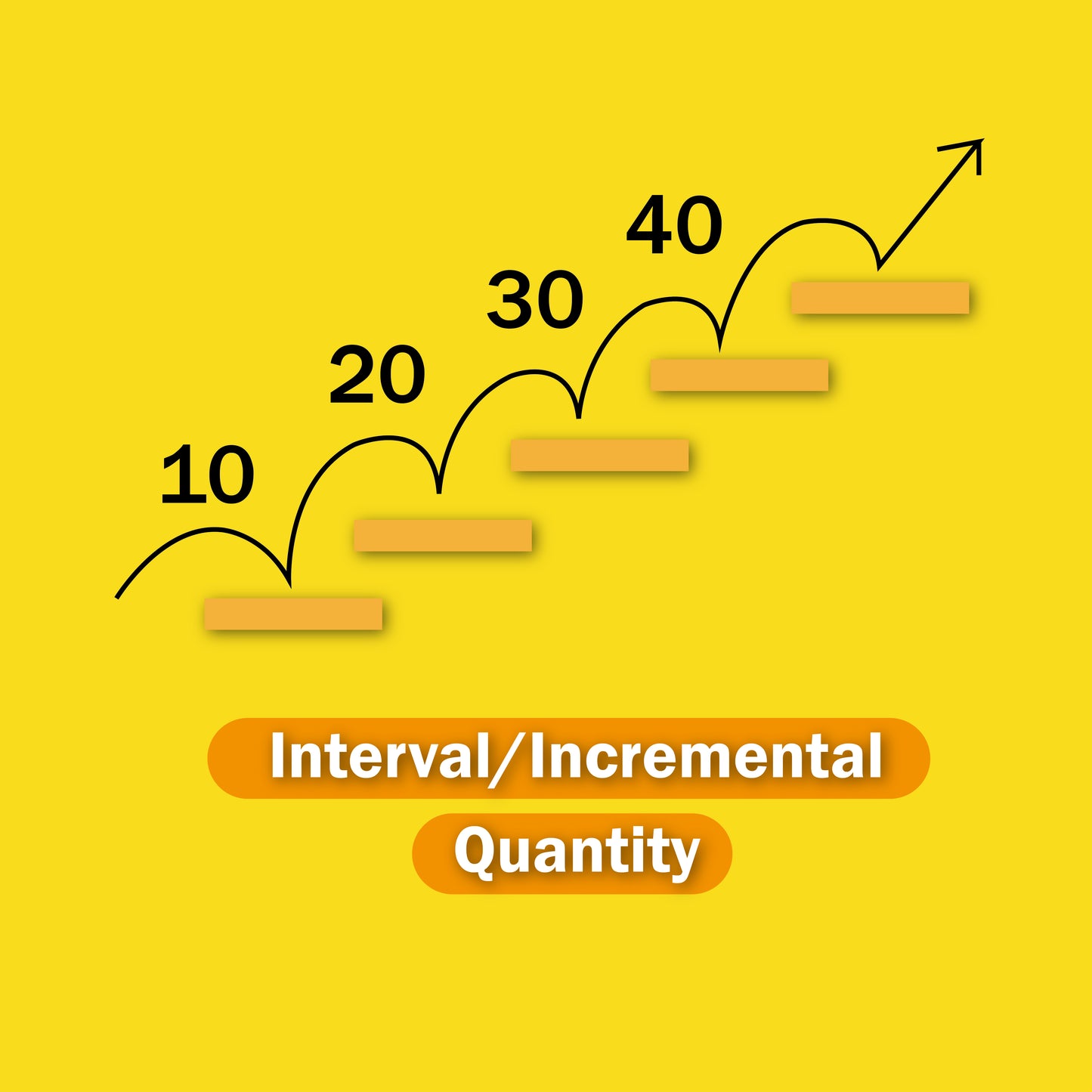













Find us on Shopify
-
Free Shipping
Pair text with an image to focus on your chosen product, collection, or blog post. Add details on availability, style, or even provide a review.
-
Hassle-Free Exchanges
Pair text with an image to focus on your chosen product, collection, or blog post. Add details on availability, style, or even provide a review.













